Om Internet fungerar inte hemma eller om du har täckningsproblem finns det många steg vi kan vidta för att hitta var problemet finns eller för att lösa det så snart som möjligt. Det kan vara ett fel i utrustningen, i kabeln du använder, i WiFi nätverk... men det finns något vi alltid gör: stäng av och sätt på routern.
Om du har haft Internet i flera år kommer du att veta att en av de första resurserna för att fixa anslutningsproblem är att stäng av och starta om routern, oavsett problemet. Om internet är långsamt, om WiFi inte fungerar bra, om det inte finns någon anslutning...

Det finns flera sätt att stänga av och på routern och det är bekvämt att vi vet skillnaden mellan att starta om och återställa samt hur vi kan göra det.
Använd enhetsknappen
Ett av de vanligaste sätten att starta om routern är för att använda knappen som enheten har och som vi alla har använt många gånger. Vi måste helt enkelt trycka på knappen på baksidan av den för att stänga av routern. När du har tryckt på knappen, är det lämpligt att du kopplar bort kablarna från enheten och kablarna som är anslutna till elnätet. När du har gjort det, vänta cirka tjugo eller trettio sekunder för att se till att enheten är helt avstängd och att kretsarna är helt avstängda.
Efter denna tid kan vi koppla in alla kablar igen och trycka på strömknappen på routern. Om några sekunder eller några minuter kommer lamporna på enheten att tändas igen och vi kommer att kunna testa internetanslutningen.

Starta om Movistar-appen
Movistars Smart WiFi-app låter oss känna till alla detaljer om vår router från vilken mobiltelefon som helst. Vi kommer att se alla enheter som vi har anslutit och de som har tillgång till det och vi måste helt enkelt klicka på en av dem för att ta reda på mer. Men det tillåter oss också att ändra lösenordet eller hantera åtkomstdetaljer för att kontrollera att allt är bra.
På fliken Enheter väljer du den som motsvarar routern och startar om säkert och automatiskt för att se om de fel du har i din anslutning har lösts.
Om vi har Smart WiFi-applikationen på TV:n kan vi också göra det från avkodaren. Du kan använda dekodern för att återställa routern. Gå helt enkelt till huvudmenyn, gå till avsnittet "Appar" och sök efter "Smart WiFi-appen" bland dem. Gå till enhetsavsnittet där du kommer att se alla tillgängliga och välj alternativet "Starta om router".
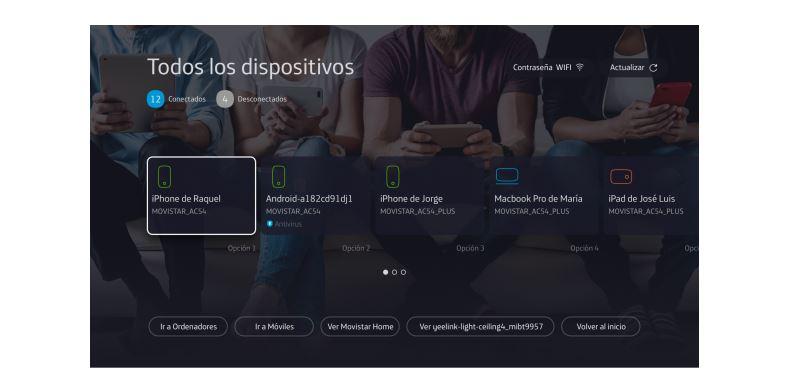
Eller använd Aura om du har Movistar Home. Du måste bara säga "Ok Aura, starta om min WiFi".
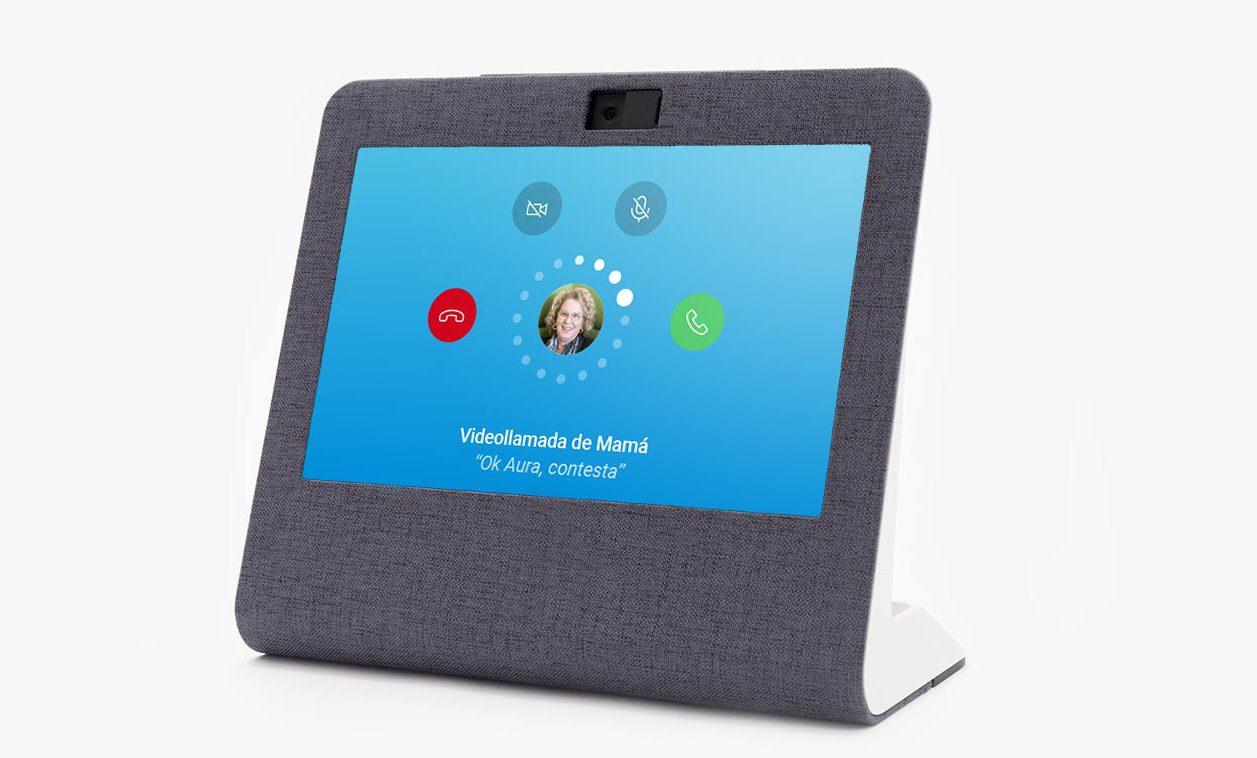
fabriksåterställning
Om du vill gå ett steg längre kan vi fabriksåterställa routern för att återställa alla värden. Detta kommer att radera all information: WiFi-åtkomstnyckel, nätverksnamnet kommer att vara standard och firmware kommer att vara den ursprungliga. Men det kan vara användbart om du har problem och vill försöka lösa dem.
Att göra detta, leta efter hålet som du hittar på baksidan av enheten och sätter in något vasst. Det kan vara spetsen på en penna, en nål eller något liknande. Håll i cirka fem till tio sekunder och alla lampor på routern kommer att blinka på och av. Efter några sekunder kommer inställningarna att börja återställas.